ここ数日気温高く10月とは思えない
夏日が続きエアコンまだまだ活躍しています。
18日のPC教室もPM13時~だったので
エアコン入れてもらいました。

18日のPC授業はAZ136学習
上下左右が対称な複雑な模様の作成


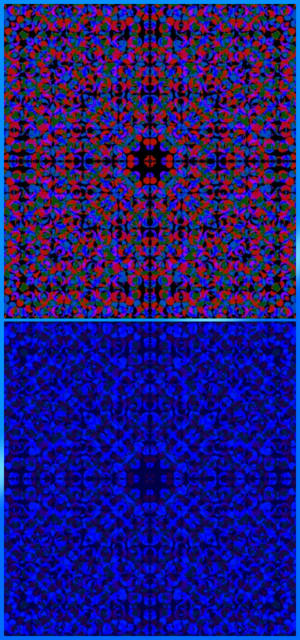

立体枠はいつもJtrimで作成するのですが今回は
Az136で立体枠を作成



500x500の画像レーヤの上に新規レーヤを作り色をつける→
選択範囲→座標を指定して選択→40 460 40 460 OK
枠線が入るので下にずらして見えなくすると画像が表示される
フイルター→立体枠→
凹ませる・滑らかにするに数字を入れて完成させる

Az136ですりガラス風の作成
ガラス越しに見えたように加工します。


背景として使ってみました



色々出来て頭の体操になります。




























